Provjerite zadovoljava li vaše računalo zahtjeve sustava za igranje
- Dobra grafička kartica i visoke FPS postavke ne jamče glatko iskustvo igranja.
- Morate osigurati da vaš sustav ispunjava sve zahtjeve i da vaše postavke zaslona nisu ni preniske ni previsoke.
- Također, vaše postavke plana napajanja igraju veliku ulogu, pa provjerite da li su postavljene na visoke performanse.

xINSTALIRAJTE KLIKOM NA PREUZMI DATOTEKU
Ovaj softver će održavati vaše upravljačke programe u ispravnom stanju i tako vas zaštititi od uobičajenih računalnih grešaka i kvarova hardvera. Sada provjerite sve svoje upravljačke programe u 3 jednostavna koraka:
- Preuzmite DriverFix (provjerena datoteka za preuzimanje).
- Klik Započni skeniranje pronaći sve problematične upravljačke programe.
- Klik Ažurirajte upravljačke programe kako biste dobili nove verzije i izbjegli kvarove sustava.
- DriverFix je preuzeo 0 čitatelja ovog mjeseca.
Dakle, nastavili ste i dobili najbolja grafika
novac s kartice može kupiti, stekao dovoljno RAM-a za smještaj svih datoteka vaše igre, pa čak i s visokim FPS-om, vaša igra još uvijek nije glatka. Možda imate 144 FPS, ali vaša igra nije glatka. Što bi mogao biti razlog?Iako Windows 11 je optimiziran za igranje, još uvijek postoje neki čimbenici koji mogu utjecati na vaše iskustvo igranja. U današnjem članku istražujemo zašto imate isprekidano igranje s visokim FPS-om i kako ublažiti taj problem.
Zašto je moj FPS tako loš s dobrim specifikacijama?
Dok možete povećajte broj fps-a u sustavu Windows 11 da biste poboljšali svoju izvedbu igranja, ponekad to nije dovoljno. Možda ćete primijetiti da vaša igra nije glatka. Ali zašto se to događa? U nastavku su neki mogući uzroci:
- Zahtjevi sustava – Svaka igra ima svoj skup zahtjeva za dobru izvedbu. Bez obzira na to koliko su specifikacije vašeg računala dobre, ako ne zadovoljavaju specifikacije određene igre, nisu dovoljno dobre.
- Kvar hardvera – Čak će i najbolji GPU s vremenom otkazati. Morate paziti na znakovi kvara GPU-a kako se ne biste mučili s igranjem igre kada je možete jednostavno zamijeniti za poboljšanu igru.
- Napajanje – Što su vaše postavke fps-a veće, to više energije crpi vaš PSU. Ako nemate dovoljno snage da primite ovoliku snagu, vaša igra će zastajkivati.
- Zastarjeli OS – Iako neki ljudi više vole da ne ažuriraju svoje Windowse često, to može igrati veliku ulogu kada je u pitanju igranje igara. Većina igara je optimizirana za najnoviji softver tako da može doći do nekih nedosljednosti ako vaš OS nije ažuran.
- Nedovoljno RAM-a – Loša je usluga za vaše računalo ako imate dobru grafičku karticu, ali nema dovoljno RAM-a pokrenuti svoju igru. Morate stvoriti ravnotežu između to dvoje.
- Brzina osvježavanja – The brzinu osvježavanja vašeg računala bitan jer određuje koliko brzo vaš zaslon reagira u sekundi. Ako ste ga postavili na nisko, mogli biste osjetiti isprekidane zaslone čak i s visokim fps-om.
- Postavke napajanja – Vaš postavke snage također su važni jer određuju koliko je vaš CPU spreman pomaknuti svoje granice. Ako je postavljen ispod optimalnih granica, vaša će igra teško moći dostići svoje performanse.
Kako popraviti isprekidano igranje čak i s visokim FPS-om?
Preporučujemo da isprobate sljedeće osnovne provjere prije nego prijeđete na naprednija rješenja:
- Zatvorite sve suvišne pozadinske procese i aplikacije.
- Osigurajte sve svoje grafički upravljački programi su ažurni.
- Provjerite svoj CPU i GPU temperatura i pobrinite se da se ne pregriju.
- Provjerite imate li ažuriranu verziju svog OS-a.
- Oslobodite malo prostora na tvrdom disku kako biste bili sigurni da imate dovoljno RAM-a. Alternativno, možete nadograditi svoj RAM.
- Pokreni a provjera hardverske dijagnostike kako biste osigurali da sve vaše hardverske komponente rade.
- Testirajte svoj PSU kako biste osigurali dovoljno napajanja.
- Ažurirajte firmver svog računala.
1. Prilagodite postavke razlučivosti
- Udari Start izbornik ikonu i odaberite postavke.

- Kliknite na Sustav zatim odaberite Prikaz.

- Idite do Mjerilo i raspored odjeljak zatim pod Razlučivost zaslona, kliknite na padajući izbornik i odaberite nižu postavku razlučivosti od trenutne.
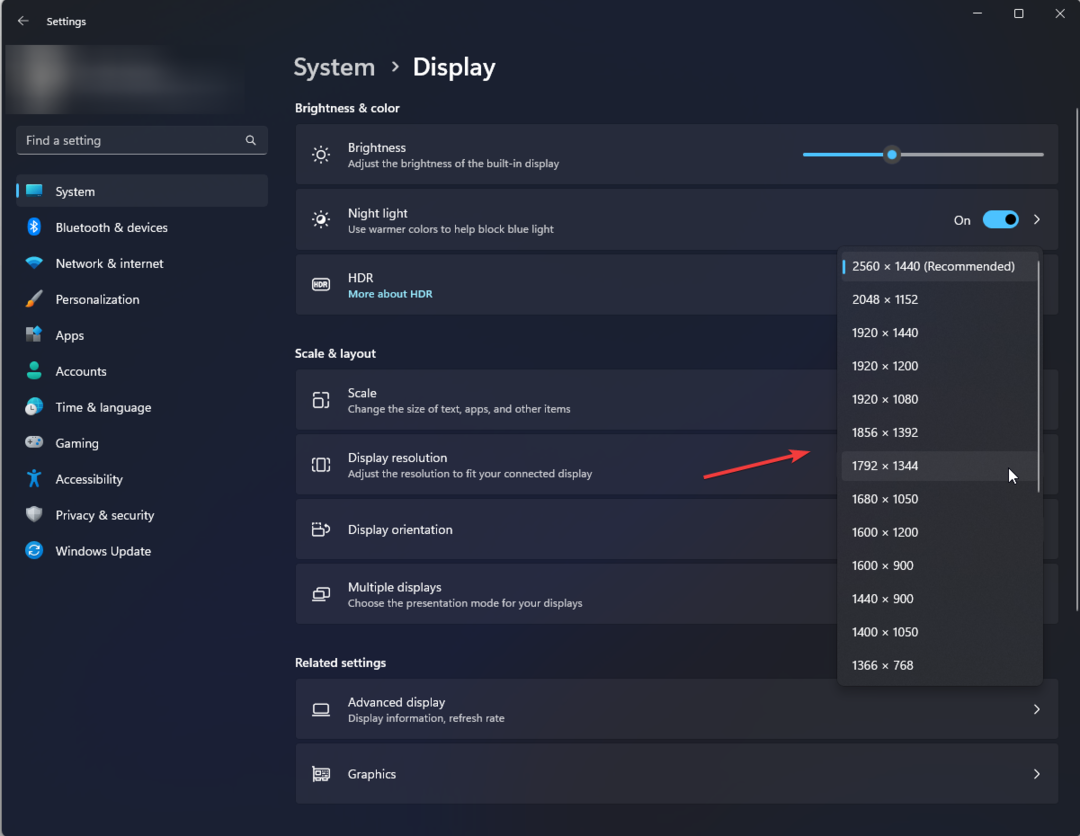
- Možda ćete morati ponovno pokrenuti računalo kako bi promjene stupile na snagu.
2. Promijenite brzinu osvježavanja
- pritisni Windows tipku i kliknite na postavke.

- Kliknite na Sustav na lijevom oknu, a zatim odaberite Prikaz.

- Idite do Napredni prikaz.
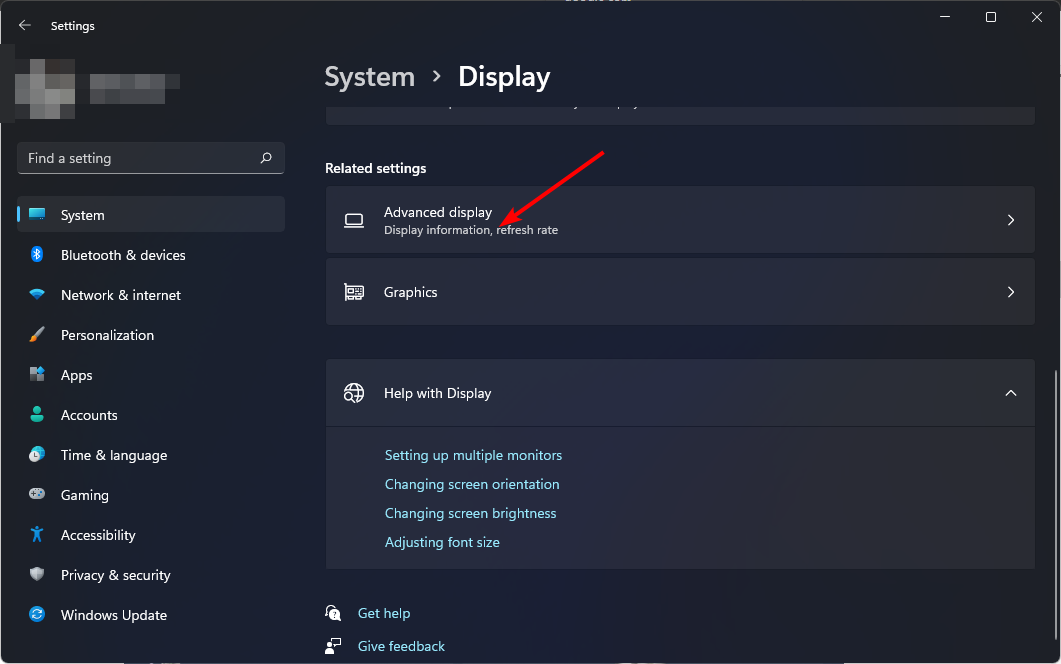
- Sljedeći, Odaberite brzinu osvježavanja iz padajućeg izbornika.

- Ponovno pokrenite računalo.
- Redmond najavljuje da je RDR2 ponovno dostupan na Windows 21H2
- NVIDIA GeForce Now pogreška 0xc0f1103f: 7 načina da je riješite
- Sea of Thieves se stalno ruši? Evo kako to zaustaviti
3. Prilagodite postavke plana napajanja
- Udari Izbornik Start ikona, vrsta Upravljačka ploča u traci za pretraživanje i kliknite Otvoren.

- Idite do Mogućnosti napajanja i kliknite na Otvoren.

- Odaberite Visoka izvedba kao svoj novi plan i provjerite ima li poboljšanja.

Savjet stručnjaka:
SPONZORIRANO
Teško je riješiti neke probleme s osobnim računalom, posebno kada su u pitanju oštećena spremišta ili nedostajuće Windows datoteke. Ako imate problema s ispravljanjem greške, vaš sustav je možda djelomično pokvaren.
Preporučujemo da instalirate Restoro, alat koji će skenirati vaš stroj i identificirati u čemu je greška.
Kliknite ovdje za preuzimanje i početak popravka.
Ako u ovoj fazi još uvijek imate zastajkivanje u igrama, možda ćete morati nadograditi svoj GPU. Promjena PSU-a također bi vam mogla pomoći, osobito ako ne daje dovoljno energije.
Prilikom isprobavanja nekih od ovih rješenja neki su korisnici primijetili da fps je pao nakon nadogradnje RAM-a. Ako se suočite sa sličnom preprekom, pogledajte naš detaljan članak o tome kako je riješiti.
Kako bismo dodatno poboljšali vaše iskustvo igranja, pripremili smo set grafičke postavke koji vam garantiraju dobar provod.
To nas dovodi do kraja ovog članka, ali ne mora stati ovdje. Održavajte razgovor živim tako što ćete s nama podijeliti više savjeta o tome kako u svakom trenutku postići glatko igranje.
Još uvijek imate problema? Popravite ih ovim alatom:
SPONZORIRANO
Ako gornji savjeti nisu riješili vaš problem, vaše računalo može imati dublje probleme sa sustavom Windows. Preporučujemo preuzimajući ovaj alat za popravak računala (ocijenjeno Sjajno na TrustPilot.com) kako biste im se jednostavno obratili. Nakon instalacije jednostavno kliknite Započni skeniranje i zatim pritisnite na Popravi sve.
![6 najboljih FPS brojača softvera za Windows 10 [Vodič za 2021]](/f/568ea96bff6f8cb5f61f9c861ef82903.jpg?width=300&height=460)

